Tarayıcı sıfırlama işlemleri çoğu bilgisayar kullanıcısı için sorun teşkil etmektedir. Windows ile gelen Internet Explorer tarayıcısını sıfırlamak için yapılacak işlemler bu yazımızda size ekran görüntüleri ve hatta video ile açıklanacaktır. En çok kullanılan tarayıcılardan biri olan Internet Explorer’a virüs bulaştığında, ana sayfa değiştirilemediğinde vb. durumlarda sıfırlama işlemi bu sorunları da düzeltecektir.
Internet Explorer bilgisayar kullanıcılarını tarafından en çok eleştirilen programlardan bir tanesidir. Zaman zaman çökmesi, güvenlik açıkları barındırması, programa özel çok sayıda virüs yazılması vb. eleştirilerden ve dezavantajlarından birkaçıdır. Özellikle Facebook ve Twitter üzerinden bulaşan zararlı yazılımlar, virüsler kullanıcılar açısından oldukça tehlikelidir. Sıfırlama yönergelerini izleyerek bu tür zararlı yazılımlardan da kurtulabilirsiniz.
Sıfırlama işlemi için Internet Explorer’ı açıyorsunuz. Sağ üst köşede bulunan (eski sürümlerde Araçlar) ve yıldıza benzeyen kısma tıklayın ve aşağıya doğru açılan pencerede İnternet Seçeneklerine tıklayın.

Açılan pencerede en sağda üstte bulunan Gelişmiş sekmesine tıklamalısınız. Aşağıdaki gibi bir ekran görüntüsü elde edeceksiniz.

Bu pencerede ilk olarak Gelişmiş Ayarları Geri Yükle butonuna tıklayın. Butona birkez tıklamanız yeterlidir. Sonraki adıma geçin.

Daha sonra ise hemen onun altında bulunan Sıfırla butonuna tıklayın. Karşınıza açılan pencerede Kişisel Ayarları Sil seçeneğini işaretleyerek tekrar burada bulunan Sıfırla yazısına tıklayın. Internet Explorer sıfırlama işlemini yapacaktır. Programı açıp kapattığınızda sıfırlanmış, ilk günkü gibi Internet Explorer’ı kullanabilirsiniz.

Takıldığınız, sorun yaşadığınız yerleri aşağıda bulunan yorum kısmından bize iletin, size özel çözümler üretelim.
 İndir, Kaydol, Üye Ol, Oyna Türkiyenin ilk ve tek kullanıcı dostu yardım sitesi!
İndir, Kaydol, Üye Ol, Oyna Türkiyenin ilk ve tek kullanıcı dostu yardım sitesi!
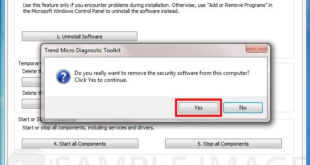
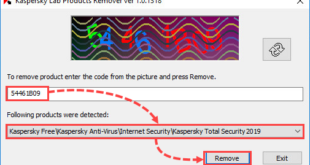
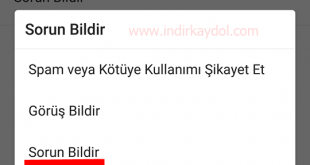
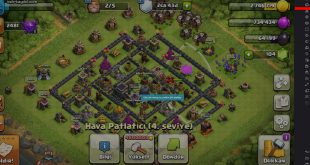

facbuk